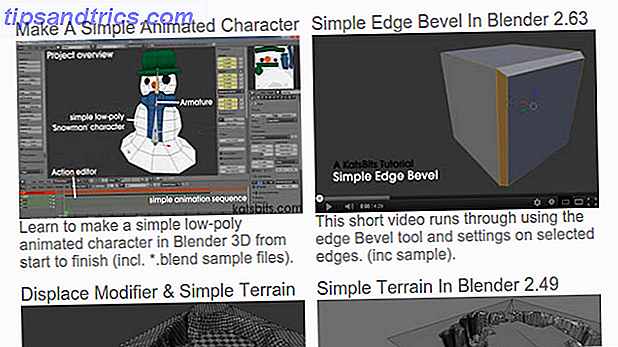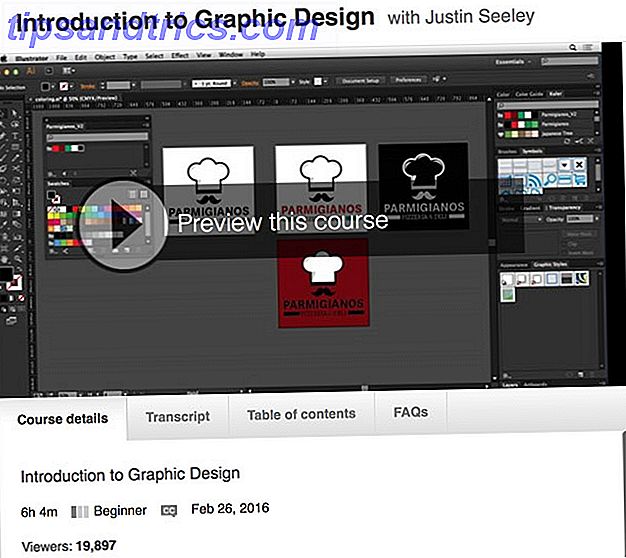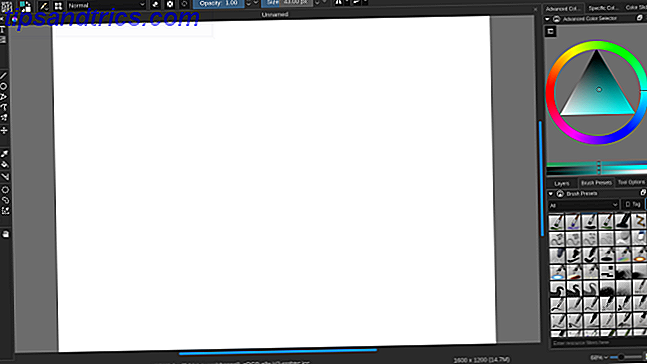Börjar du dagen med att säga, "Hej, Cortana"? Oavsett om du ber om hjälp med uppgifter Hur man gör Cortana Organisera ditt liv Hur man gör Cortana Organisera ditt liv Ditt liv är så komplext, du förtjänar en personlig assistent. Möt Cortana, din virtuella assistent redo att tjäna på spetsen av din tunga. Vi visar hur du effektivt delegerar uppgifter till Cortana. Läs mer eller samla information, Cortana är ett underbart och användbart verktyg. Men vissa kanske undrar vad exakt Cortana kan göra.
Här är en lista över grundläggande såväl som inte så uppenbara kommandon som kan få Cortana att hjälpa dig.
Få platsbaserad information
Du kan få praktisk information för din nuvarande plats eller en över hela världen. Om du planerar en resa eller bara en natt på stan, prova dessa frågor och kommandon:
Tid och Väder
- "Vad är klockan?" Eller "Vad är klockan i [plats]?"
- "Vad är vädret?" Eller "Vad är vädret i [plats]?"
- "Vad är vädret för imorgon [eller nästa vecka]?"
Filmer och restauranger
- "Vilka filmer spelar imorgon?"
- "Vilken tid spelar [filmtitel] i kväll?"
- "Var kan jag få pizza i närheten?"
- "Var är den bästa burgeren i [plats]?"
Avstånd och vägbeskrivning
- "Var är närmast [företag eller plats]?"
- "Hur långt är det till [plats]?"
- "Ge mig anvisningar till [företag, plats eller attraktion]."
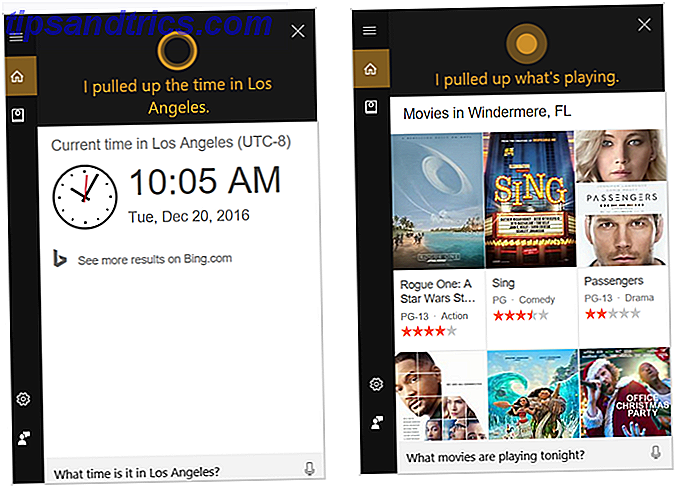
Få grundläggande information
Cortana gör är väldigt lätt att få grundläggande information Cortana kan vara din personliga ordbok i Windows 10 Cortana kan vara din personliga ordbok i Windows 10 Du kan vara van att Googling ord för lite hjälp på deras definitioner, men Cortana kan hjälpa dig direkt från din Windows 10-aktivitetsfältet. Så här definierar du ett ord snabbt. Läs mer . Oavsett om du föredrar att skriva in din begäran eller använda ett röstkommando, här är några exempel på vad du kan få med en enkel fråga eller ett kommando:
Definitioner och översättningar
- "Definiera [word]."
- "Översätt [word] till [language]."
- "Hur säger du [ord] på [språk]?"
Avstånds- och enhetskonverteringar
- "Konvertera [X miles] till [kilometer]." ELLER "Konvertera [X ounces] till [cups]."
- "Hur många [inches] finns i en [fot]?" ELLER "Hur många [koppar] är i en gallon?"
Matematiska ekvationer
- "Vad är [procent] av [nummer]?"
- "Vad är [tal] dividerat med [nummer]?" ELLER "Vad är [tal] minus [nummer]?"

Be om detaljer
Du kanske vill ha poängen för ett sportspel du missade, de senaste nyheterna, eller detaljer om en person, plats eller sak. Cortana kommer antingen att ge dig den information du behöver eller öppna Microsoft Edge Hur du håller dig produktiv med Microsoft Edge Hur du håller dig produktiv med Microsoft Edge Microsoft Edge några bra produktivitetsfunktioner. Från inbyggda verktyg till tidsbesparande tillägg är det bara några få som kan hjälpa dig att hålla dig produktiv. Läs mer med sökresultat som visas för dig.
Sport och nyheter
- "Vad var poängen för det sista spelspelet?"
- "När spelar [idrottslaget] nästa?"
- "Vad finns i nyheterna för [plats]?" ELLER "Vad är [branschens nyheter]?"
- "Vad är de senaste rubrikerna?" ELLER "Vad är dagens topprubriker?"
Information och How-Tos
- "Vem är [personens namn]?" ELLER "Vad är [objektnamn]?"
- "Var är [plats]?"
- "Hur gör du [en kaka]?" ELLER "Hur fixar du en kran?"

Öppna öppna kommandon
Cortana kan snabbt öppna webbplatser i Microsoft Edge, installerade program eller inställningar på din dator.
Dra nytta av dessa snabba åtgärder:
- "Öppna [webbplats]." Du kan öppna webbplatser som CNN, Netflix eller Amazon.
- "Öppna [en app]." Du kan öppna installerade appar som Twitter, Skype eller kalkylator.
- "Öppna inställningar." Du kan också öppna specifika inställningar som Wi-Fi, Nätverk eller Displayinställningar.

Utför uppgifter
En av de mest användbara åtgärderna Cortana kan göra för dig är att utföra uppgifter. Med enkla instruktioner till Cortana kan du snabbt ta hand om dessa artiklar:
- "Ange påminnelse." ELLER "Ställ in påminnelse till [påminnelsestitel]."
- "Notera." ELLER "Notera till [notera titeln]."
- "Ställ timer" eller "Ställ in timer för [nedräkningstid]."
- "Lägg till händelse." ELLER "Lägg till [namn på händelse] till kalender."
- "Skicka textmeddelande." ELLER "Skicka text till [kontaktnamn]."
- "Skicka e-post." ELLER "Skicka e-post till [kontakt namn]."

Använda Wunderlist
Cortana har nyligen integrerats med den populära listansvarig, Wunderlist. Så du kan använda olika kommandon för att hantera din till-dos:
- "Skapa [listnamn] lista."
- "Lägg till [objekt] till [listnamn]."
- "Visa [listnamn]."
- "Visa alla listor."

För att använda den här funktionen, se till att du har anslutit Cortana till Wunderlist. Din bästa Windows 10-till-listan-lista App är Cortana + Wunderlist. Din bästa Windows 10-till-listan-lista App är Cortana + Wunderlist Cortana kan hantera uppgiftslistor och uppgiftslistor. Hon ansluter nu också till din Wunderlist. Vi visar dig hur du kan hantera alla dina listor med Cortana. Läs mer .
Öppna bara Cortana och välj Notebook > Connected Accounts . Till höger om Wunderlist klickar du på länken Av för att aktivera anslutningen På . Klicka på knappen Anslut på nästa skärm. Följ sedan anvisningarna för att logga in på ditt Wunderlist-konto.
Njut av dina tuner
När du lyssnar på låtar med Groove Music-appen på Windows 10 kan Cortana styra den för dig.
Och om du vill veta vilken sång som spelas, fråga bara. Här är de användbara musikkommandon:
- "Spela musik."
- "Spela [artist]."
- "Spela [genre]."
- "Spela [album titel]."
- För att identifiera en sång klickar du bara på musiknoter-ikonen på Cortana. Detta fungerar med både en låt som spelas på din dator och en som spelar externt.

Ha lite kul
Cortana är inte allting, hela tiden. Om du är på humör för lite roligt kan du säga saker som detta:
- "Berätta för mig ett skämt." ELLER "Berätta för mig ett barn skämt, advokatskämt eller smutsigt skämt."
- "Berätta för mig en historia." Du kommer då att bli frågad om du vill ha en sann eller färdig historia.
- "Låt oss spela ett spel." Du kommer då att bli utmanad i filmtrivia.
- "Rock, papper, sax." ELLER "Vänd ett mynt." Du kommer då att se Cortana val.

Var bara vanlig dum
För några vittiga och bara dumma svar från Cortana när du har några minuter att spara, försök med dessa och se vad som händer:
- "Vilken är din favoritfärg?"
- "Vad är ditt efternamn?"
- "Vad säger ett [djur]?"
- "Sjung mig en melodi." ELLER "Sjung mig grattis på födelsedagen."
- "Gillar du Microsoft?" ELLER "Gillar du Apple, Google eller Siri?"

Vad frågar du mest för Cortana?
Oavsett om det är hjälp med uppgifter, undersöker information eller bara enkelt kul, vad frågar du mest till Cortana?
Om du använder en av dessa kommandon ofta eller har andra inte listat här Hur använder du Cortana för att analysera data med Power BI Hur man använder Cortana för att analysera data med Power BI Vilka förenklar din dataanalys? Få snabba svar från Cortana med den här guiden. Läs mer som du vill dela, vi skulle gärna höra från dig!
Bildkrediter: ymgerman och Blan-k via Shutterstock.com